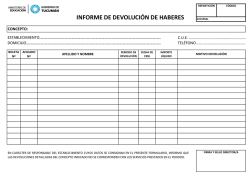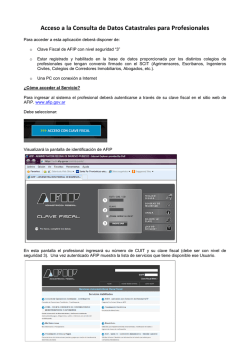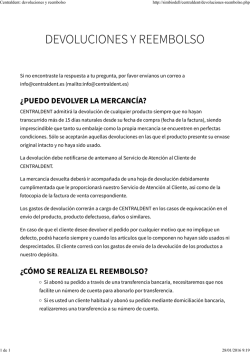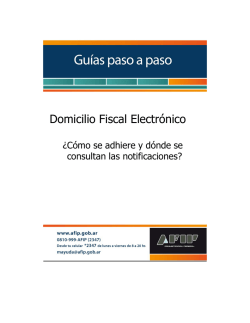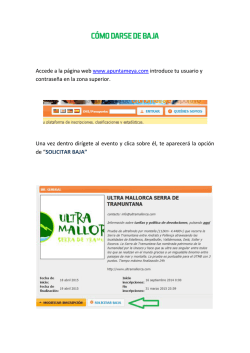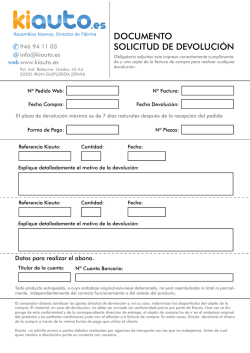Mis Aplicaciones Web
Mis Aplicaciones Web ¿Cómo pedir la devolución de las percepciones practicadas? Sujetos que no son contribuyentes del Impuesto a las Ganancias o sobre los Bienes Personales Mediante la Resolución General N° 3420, se establece el procedimiento mediante el cual los sujetos residentes en el país, a quienes se les hubieran practicado las percepciones por las Resoluciones Generales Nº 3378 y Nº 3450, y que no sean contribuyentes del impuesto a las ganancias o del impuesto sobre los bienes personales, podrán solicitar la devolución del gravamen percibido. Para solicitar la devolución, deberán utilizar el servicio con Clave Fiscal "Mis Aplicaciones WEB”. Requisitos previos a efectuar la solicitud de devolución: Contar con Clave Única de Identificación Tributaria (C.U.I.T.). Contar con Clave Fiscal. Informar a la AFIP la Clave Bancaria Uniforme (C.B.U.) de su cuenta bancaria, a través del servicio con Clave Fiscal “Declaración de CBU para cobros de origen tributario, aduanero y de la seguridad social”. Contar, previamente, con la cancelación de deudas y/o regularización de las inconsistencias, para después poder acreditarse lo percibido Contar con Domicilio Fiscal Electrónico. Si desea podrá consultar la Guía Paso a Paso: Domicilio Fiscal Electrónico ¿Cómo se adhiere y dónde se consultan las notificaciones? IMPORTANTE: Si posee CUIT y Clave Fiscal NO debe concurrir a una Dependencia AFIP - DGI (El trámite lo realizará directamente desde la Web) De lo contrario es obligatorio concurrir con TURNO WEB A continuación se detallan las pantallas del servicio “Mis Aplicaciones Web”. ¿Cómo Ingreso a “Mis Aplicaciones Web? Ingrese con su “Clave Fiscal” al Servicio “Mis Aplicaciones Web”. Recuerde que para acceder a este servicio deberá: - Ingresar a la página de la AFIP (www.afip.gob.ar) y presionar en el recuadro “Acceso con Clave Fiscal”. - A continuación se despliega una pantalla, en la cual debe ingresar su número de CUIT/CUIL/CDI y en el campo “CLAVE” su clave fiscal. Luego presione el botón “INGRESAR”. - El sistema desplegará en pantalla la lista de servicios AFIP que tiene habilitados. Allí seleccione el denominado “Mis Aplicaciones Web”. De no encontrar este servicio deberá habilitarlo utilizando la opción “Administrador de Relaciones de Clave Fiscal”. ¿Cómo realizo una solicitud de devolución de percepciones? PASO 1 A continuación visualizará la pantalla de ingreso al servicio. Debe seleccionar la opción NUEVO que se encuentra en el margen superior izquierdo. Como consecuencia se abrirá una nueva pantalla donde tiene que seleccionar su nombre, y los siguientes campos: * Organismo: AFIP * Formulario: F746/A – Devoluciones y transferencias * Período Fiscal: indicar el período por el cual se solicita la devolución, con el formato AAAAMM. Finalmente, seleccionar ACEPTAR. PASO 2 A continuación el sistema mostrará el detalle de percepciones registradas en el sistema Mis Retenciones para ese período. Allí deberá tildar las que desea tramitar en devolución. PASO 3 En caso de que existan percepciones no registradas en el sistema, podrá ingresar las mismas seleccionando: AGREGAR PERCEPCIÓN. PASO 4 Para realizar la carga deberá informar: * Origen * Tarjeta * Fecha de Pago del resumen y/o liquidación/ Fecha de débito * Monto de la percepción PASO 5 Una vez que haya realizado la carga completa de datos, deberá seleccionar el botón GRABAR, que se encuentra en el margen superior de la pantalla. PASO 6 Al finalizar la carga deberá presionar el botón PRESENTAR. El sistema preguntará si confirma la presentación, y luego le informará que la presentación ya fue realizada. Aceptando este mensaje podrá visualizar el acuse de recibo de la presentación. ¿Cómo realizo el seguimiento de la solicitud de devolución? Paso 1 Ingrese con su “Clave Fiscal” al Servicio “Mis Aplicaciones Web”. PASO 2 A continuación visualizará la pantalla de ingreso al servicio. Debe seleccionar la opción BUSCAR que se encuentra en el margen superior izquierdo. Allí deberá hacer clic en ACEPTAR para visualizar las solicitudes realizadas. PASO 3 Visualizará las solicitudes realizadas al hacer clic en PRESENTADO podrá ver el estado de la solicitud seleccionada. PASO 4 Al hacer clic en PRESENTADO el sistema desplegará el estado del trámite
© Copyright 2026